Keynote怎么转换成ppt格式?Keynote转换成ppt格式教程。最近有Mac用户询问Keynote怎么转换成ppt格式?那么想知道的伙伴跟着小编一起来看看Keynote转换成ppt格式教程,有需要的不要错过哦!
Keynote转换成ppt教程:

Keynote默认保存格式不是ppt格式。可以在导出的时候选择PPT格式。
进入要转换的那个PPT里,看到右上角有一个“扳手”,点一下,然后选择“共享与打印”。
建议选择“用电子邮件发送演示文稿”到自己的邮箱。
如果没有网就选择“拷贝到iTunes”,选择任意一个以后就会弹出一个界面,有三个选项,选择第三个“PowerPoint”就行了。
备注:如果之前选择的是邮件分享,就填写自己的邮箱发给自己就行了,如果选择的是拷贝到iTunes,就将iPad连接到电脑上,打开iTunes,选择iPad,在最上面(iTunes程序里面)选择应用程序,在最下面一排,找到Keynote,这时就可以看到刚刚转换的文档了,然后存到电脑里就行。
看了Keynote转换成ppt教程之后,现在知道怎么操作了吧?如果想要进一步的了解这个软件,那就到本网站查看更多的教程吧。

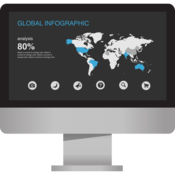
 喜欢
喜欢  顶
顶 难过
难过 囧
囧 围观
围观 无聊
无聊





